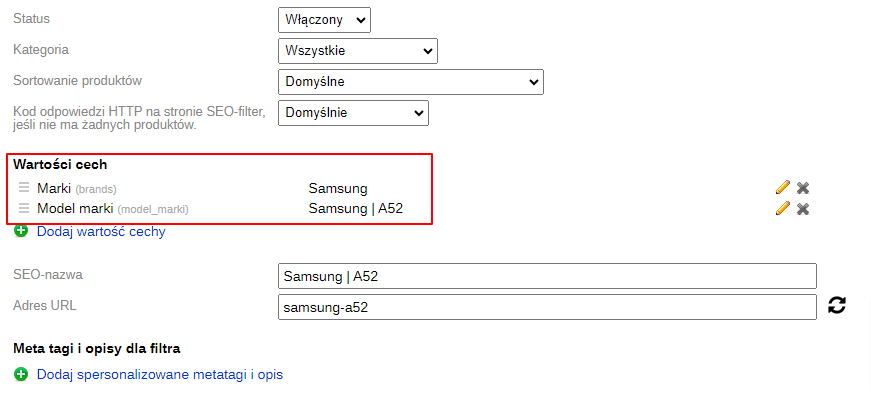Dokumentowanie do wtyczki "Dwupoziomowy filtr w kategoriach"
Dokumentacja do wtyczki "Dwupoziomowy filtr w kategoriach"
Ustawienia wtyczki jak w panelu administracyjnym
Ustawienia wtyczki zostały przedstawione w celach demonstracyjnych. Niektóre skrypty użyte w ustawieniach wtyczki nie są przystosowane do ich poprawnej demonstracji w dokumentacji (rozmiar ikony, zwijanie krótkich opisów każdego ustawienia, maski dla niektórych pól itp.) Problem ten zostanie wkrótce rozwiązany. Przepraszamy za niedogodności. Wszystko jest wyświetlane poprawnie w ustawieniach wtyczki!
Ponadto ustawienia przedstawione w dokumentacji niektórych wtyczek mogą nie być aktualne.
- Wiązki cech
- Projekt bloku filtra wg serii marek
Wiązki cech
Instrukcje dotyczące konfiguracji wtyczki na przykładzie wiązki cech „Marka” i „Model marki”
- Zainstaluj wtyczkę
-
Włącz w ustawieniach kategorii wyjście tych cech, które chcesz ze sobą powiązać (dołączyć cechę „Model marki” do „Marki”).
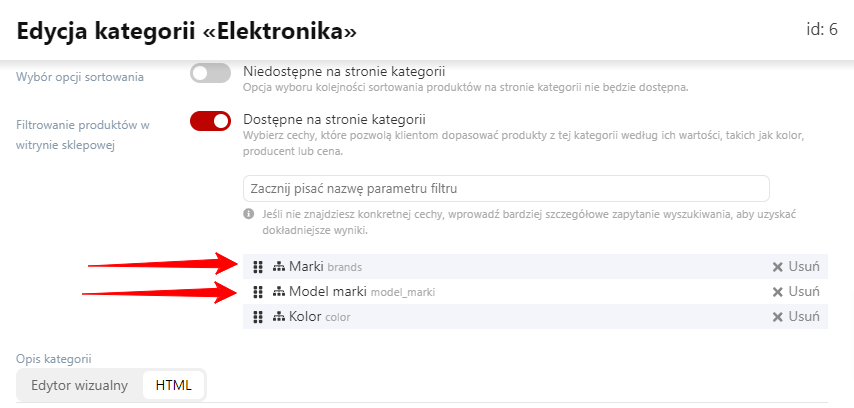 Najlepiej, aby cechy były umieszczone obok siebie, a cecha najwyższego poziomu powinna być pierwsza, po niej powinna następować cecha niższego poziomu.
Najlepiej, aby cechy były umieszczone obok siebie, a cecha najwyższego poziomu powinna być pierwsza, po niej powinna następować cecha niższego poziomu.
- Przejdź do ustawień wtyczki (Sklep --> Wtyczki --> Dwupoziomowy filtr w kategoriach)
-
Włącz 1-szy wiązek cech w ustawieniach wtyczki
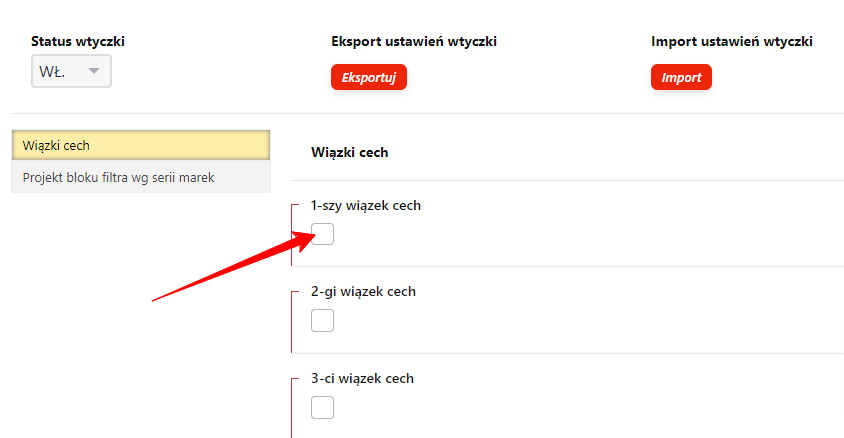
-
W opcjach "Nazwa cechy poziomu 1" i "Nazwa cechy poziomu 2" określ nazwy cech dokładnie tak, jak pojawiają się we własnej części witryny (bez dodatkowych znaków lub spacji, to ważne).
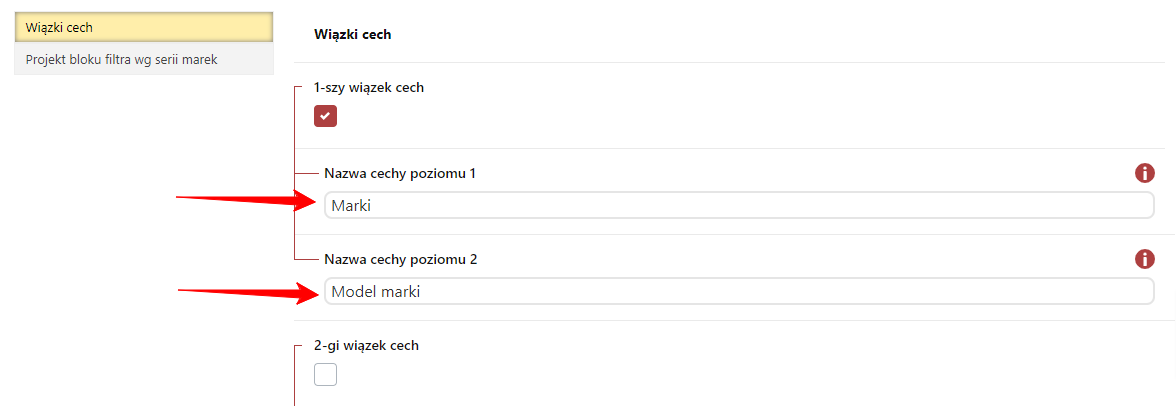 Zazwyczaj nazwy cech w części strony użytkownika są wyświetlane w taki sam sposób, w jaki są określone w panelu administracyjnym strony (w sekcji Sklep --> Ustawienia --> Typy i cechy towarów). Ale jeśli w twoim przypadku w części witryny przeznaczonej dla użytkownika zapis cech jest inny (za pomocą wtyczek lub indywidualnych modyfikacji szablonu), musisz określić w ustawieniach wtyczki dokładnie ten wariant, który jest wyświetlany bezpośrednio w części witryny przeznaczonej dla użytkownika.
Zazwyczaj nazwy cech w części strony użytkownika są wyświetlane w taki sam sposób, w jaki są określone w panelu administracyjnym strony (w sekcji Sklep --> Ustawienia --> Typy i cechy towarów). Ale jeśli w twoim przypadku w części witryny przeznaczonej dla użytkownika zapis cech jest inny (za pomocą wtyczek lub indywidualnych modyfikacji szablonu), musisz określić w ustawieniach wtyczki dokładnie ten wariant, który jest wyświetlany bezpośrednio w części witryny przeznaczonej dla użytkownika.
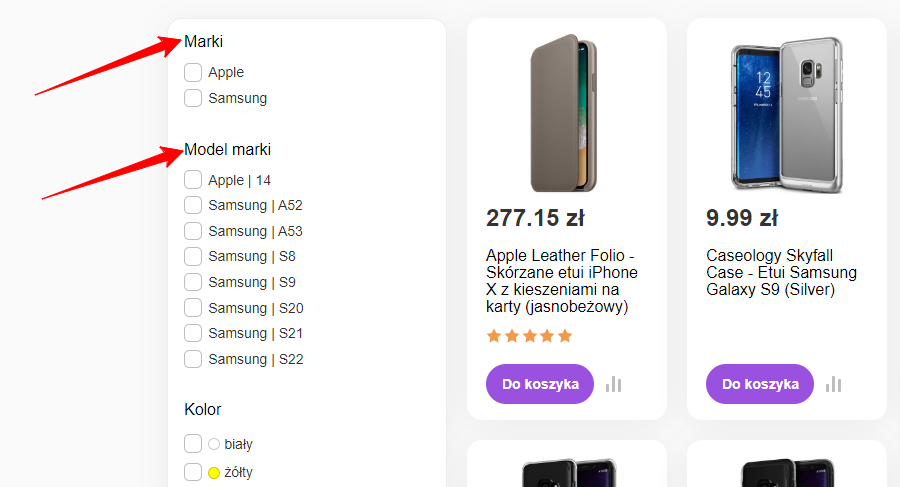
-
Przejdź do ustawień cech produktów (Sklep --> Ustawienia --> Typy i cechy towarów) i znajdź cechę wybraną jako cecha 2-go poziomu. Otwórz jej edycję.
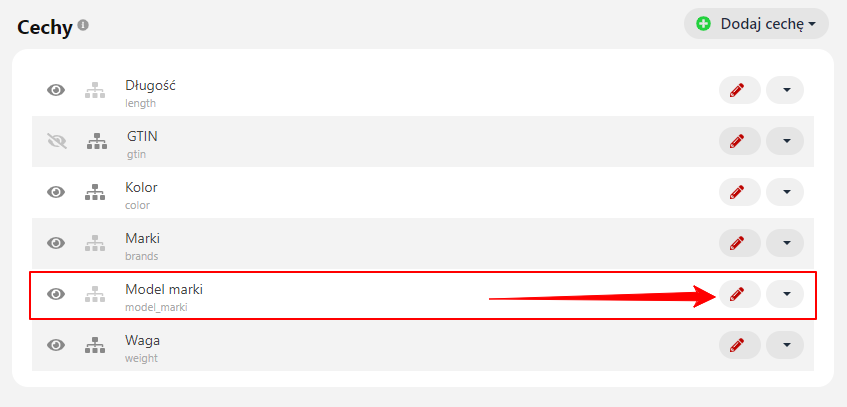
-
Zmień każdą wartość cechy tak, aby zaczynała się od wartości cechy poziomu 1, po której następuje spacja, a następnie znak „|”, po którym ponownie następuje spacja. W ten sposób wtyczka będzie wiedzieć, z którą nadrzędną wartością cechy należy powiązać daną wartość.
Wielkość liter jest ważna! Na przykład, jeśli wartość cechy 1-go poziomu jest zapisana, na przykład, wielkimi literami („APPLE”), ale wartość 2-go poziomu jest zapisana w inny sposób („Apple | A Series”), to wtyczka nie będzie działać w ten sposób.
Przykład. Zmień to:
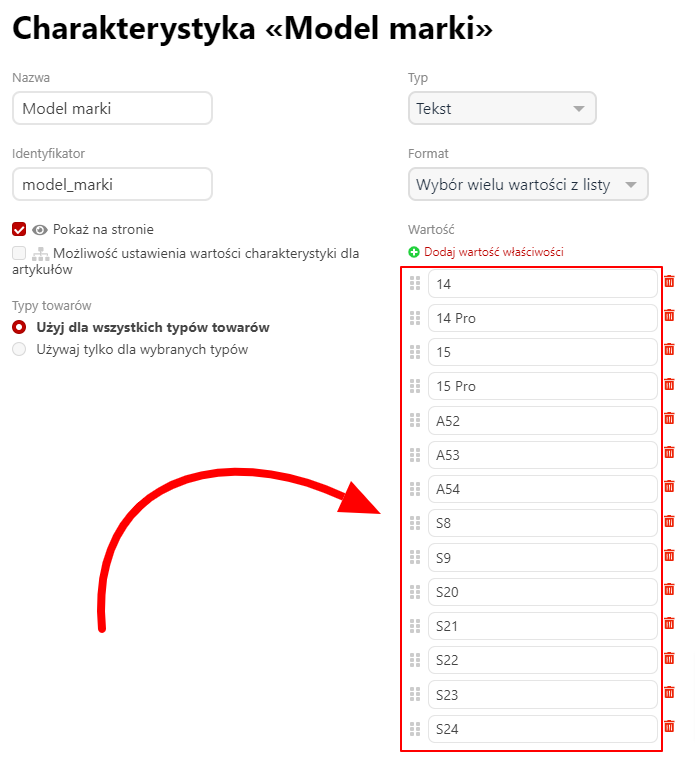 Na to:
Na to:
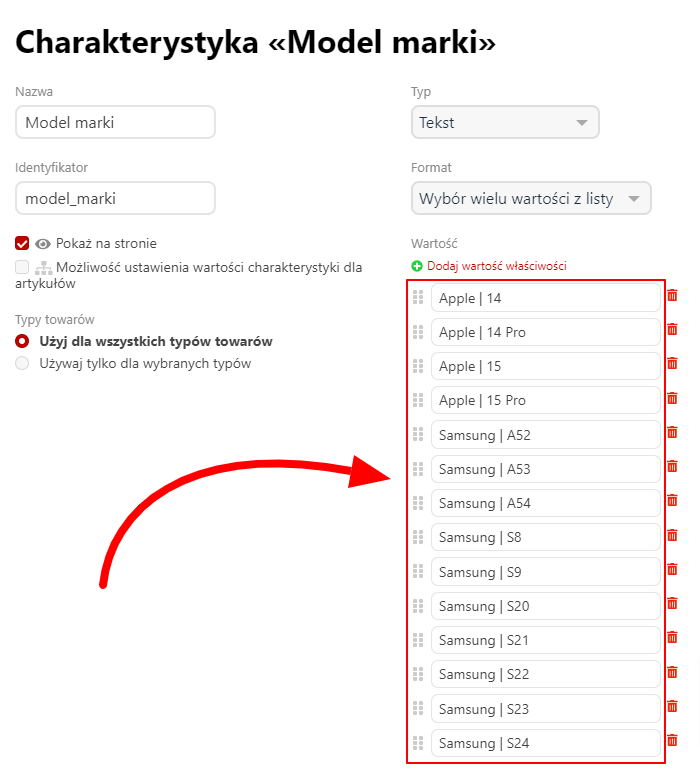
-
Gotowe! Otwórz stronę kategorii, na której wyświetliłeś obie cechy i sprawdź, czy wtyczka działa poprawnie. Sprawdź, czy wtyczka działa poprawnie zarówno w wersji desktopowej, jak i mobilnej witryny.
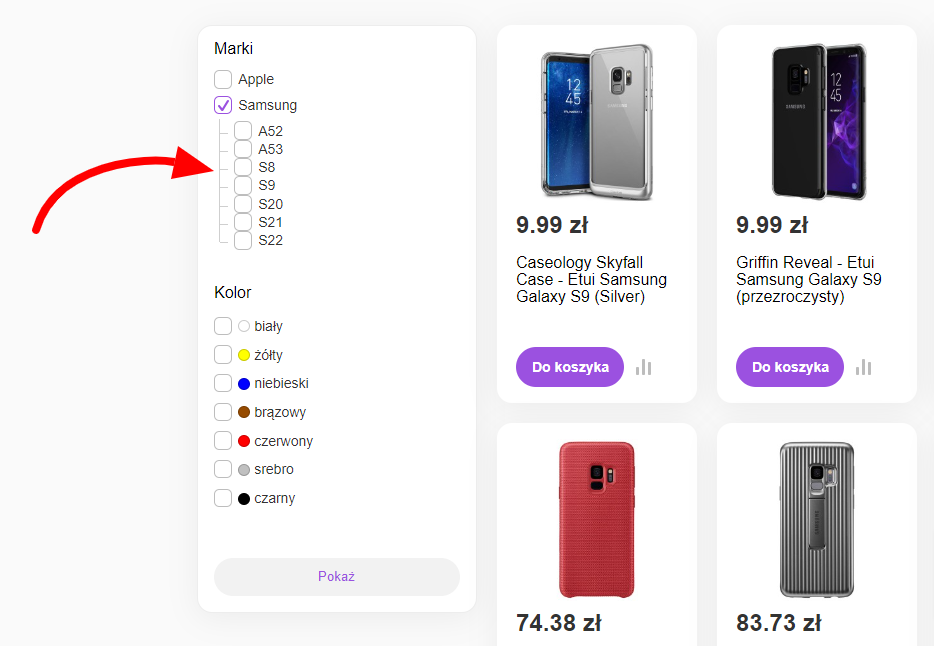
- Jeśli coś nagle działa krzywo („pływający układ” lub „kwadraty” nie pojawiają się przy zagnieżdżonym filtrowaniu) - napisz do wsparcia wtyczki - postaramy się dostosować wtyczkę do specyfiki Twojego szablonu w aktualizacji wtyczki.
FAQ
Pytanie. Co zrobić, jeśli nie mogę zmienić wartości wstawionej cechy? (wartości są importowane od dostawcy lub odwrotnie - muszę je gdzieś zaimportować, na przykład do marketplace'ów).
W takim przypadku zalecamy utworzenie nowej cechy produktu i produplikować w niej wartości, ale w wymaganym formacie. Nową cechę można ukryć - nie będzie ona wyświetlana na stronach produktów i nie będzie duplikować innej cechy w tabeli z cechami, ale nadal może być wyświetlana w blokach filtrowania. Aby przyspieszyć wypełnianie wartości nowej cechy w produktach, można użyć eksportu/importu do pliku .CSV lub wtyczek innych firm.
Pytanie. W moim szablonie blok z filtrowaniem produktów jest wyświetlany kilka razy na stronie (zarówno w pionie, jak i poziomie), czy wtyczka będzie działać poprawnie?
Tak, to powinno działać. Przetestowaliśmy wtyczkę na kilku szablonach z różnymi ustawieniami i różnymi blokami filtrów i próbowaliśmy stworzyć uniwersalne rozwiązanie, które powinno działać na wszystkich szablonach.
Pytanie. Używam wtyczki „SEO-filter”. Czy wtyczka będzie działać poprawnie z tą wtyczką?
Tak. Przewidzieliśmy obecność wtyczki „SEO-filter” na stronie i częściowo z nią zintegrowanej (jeśli w ustawieniach wtyczki „SEO-filter” użyjesz opcji „Blokuj wartości cech bez produktów”, wówczas blokowanie cech działa również dla wstawionej cechy.
Pytanie. Połączyłem cechy „Marka” i „Model marki”. Jak mogę teraz poprawnie zoptymalizować filtrowanie stron według modelu marki za pomocą wtyczki „SEO-filter”?
W przypadku powiązania cech i chęci optymalizacji stron drugiego poziomu filtrowania zalecamy, aby w ustawieniach filtra we wtyczce „SEO-filter” określić oba filtry jednocześnie: zarówno 1-szą wartość cechy, jak i 2-gą wartość cechy. W ten sposób struktura stron witryny i linkowanie będą prawidłowe. Zrobiliśmy to już 2-3 miesiące przed publikacją tej wtyczki na rynku w projektach bojowych, strony z filtrami bardzo szybko zostały zaindeksowane i wspięły się do Top-10 Google.